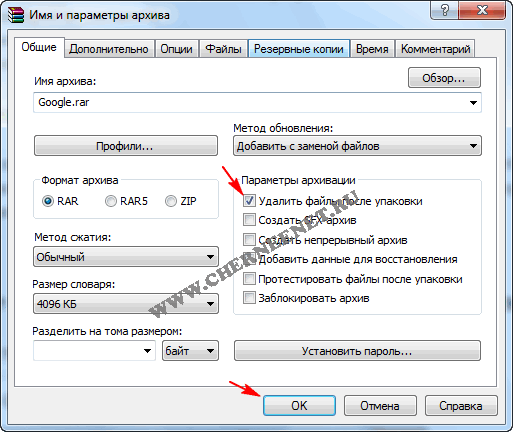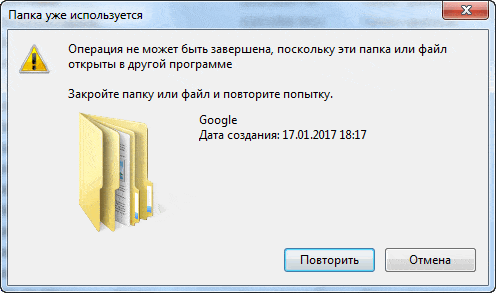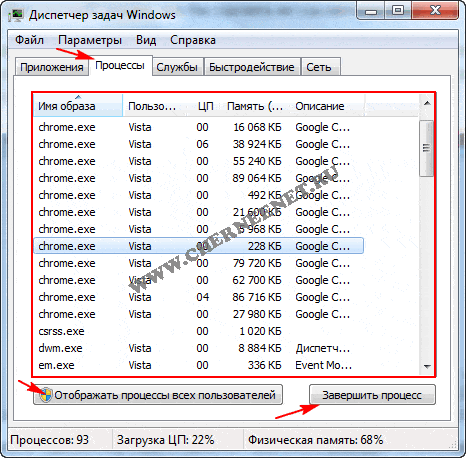не удаляется папка с внешнего жесткого диска что делать
Как удалить папку(файл) которая не удаляется? Здравствуйте дорогие друзья, наверно каждый из Вас сталкивался с данной проблемой, когда захотели удалить не нужную папку или файл, но папка не удаляется. Ситуации могут быть разные, в основном это происходит после не правильного удаления программ, утилит, браузеров или в процессе удаления произошел какой-то сбой и после удаления остались папки или файлы, которые просто-напросто не нужны. Я хочу предложить Вам четыре способа, решения данной проблемы, когда папки не удаляются.
Архивируем папку, которая не удаляется.
Если данный способ не помог и по прежнему папка не удаляется, то переходим к следующему решению.
Переносим не удаляемую папку или файл на другой носитель.
Давайте попробуем перенести папку или файл на другой носитель. Вставьте флешку или внешний жесткий диск, кликните правой клавишей мыши по папке которая не удаляется и выберите вкладку «Вырезать». Откройте флешку или внешний жесткий и в окне, нажмите правой клавишей мыши и выберите вкладку «Вставить». Если все получилось, просто удалите папку или отформатируйте флешку. Если результата нет, читаем дальше.
Используем Безопасный режим, что бы удалить не удаляемую папку.
Как удалить не удаляемую папку с помощью программ.
Для начала зайдите в «Диспетчер задач windows» для этого нажмите сочетание клавиш Ctrl + Shift + Esc или Ctrl + Alt + Delete. Нажимаем на пункт «Процессы», далее нажмите на кнопку «Отображать процессы всех пользователей», ищем процесс и жмем на кнопку «Завершить процесс», после этого удаляем папку.
Если Вы не можете определить какой процесс занимает папку, которая не удаляется то нам понадобится программа Revo Uninstaller Pro, скачать можете по этой ссылке с Яндекс диска. После установки программы, откройте её и выберите вкладку «Режим охоты».
У Вас на рабочем столе появится мишень. Зажмите мышкой Мишень и наведите на удаляемую папку или файл. В Выпадающем меню, кликните на вкладку «Деинсталлировать».
В открывшемся окне Вы увидите процесс, который занимает папку. В моем случаи это процесс Explorer.exe, нажимаем кнопку «Далее».
В этом окне, нажимаем «Завершить процесс и продолжить». После данной процедуры папка или файл должен удалиться.
В моем случаи так делать нельзя, если я завершу процесс Explorer.exe, то с рабочего стола все исчезнет, все файлы, папки и ярлыки. Если у Вас такая же ситуация, как у меня, то читаем далее. Кстати рекомендую прочитать статью по ссылке ниже по работе с программой Revo Uninstaller Pro.
Скачиваем программу Unlocker, на мой взгляд это одна из самых лучших программ по удалению не удаляемых папок и файлов. Скачать можете с любого сайта в интернете, после установки программы кликните правой клавишей мыши по удаляемой папке или файлу.
В выпадающем меню нажмите на волшебную палочку )) значок Unlocker.
В появившемся окне, нажмите на стрелочку и выберите действие «Удалить». Нажмите «Ok».
Утилита Unlocker самостоятельно завершит занятый процесс и удалит папку.
Я думаю данный способ поможет всем на 100% удалить папку которая не удаляется! Вот и все друзья, надеюсь статья будет Вам полезна. Если все таки, что то у Вас не получается и папка или файл не удаляется, то пишите в комментариях, постараюсь помочь всем. Удачи Вам!
Как удалить файл или папку если они не удаляются?
Бывает такое, что Вам просто необходимо удалить папку или файл, а Windows Вам не дает этого сделать и пишет о ошибках вида «данный процесс занят» или «папка не пуста» или ещё что. Может Вы нашли какую то папку или файл который Вам «не понравился» и хотите его удалить. Может Вы точно знаете что это «ненужный хлам» который только место занимает, а Windows ругается и не разрешает. В общем не столько важно Почему нельзя удалить, сколько Как удалить и в этой статье Вы найдете ответы на этот вопрос.
Чаще всего такие ситуации бывают из-за того, что удаляемые файлы заняты другими программами. Но бывает и так, что удалить файл невозможно даже после закрытия всех приложений, которые могут использовать этот файл. Например, файл или папка могут стать заблокированными вследствии неправильных действий пользователя и удалить их не получается никак. Эти папки (файлы) остаются «висеть» на жёстком диске, занимают место, не открываются и не удаляются.
Файл может не удалятся в следствие сбоя, произошедшего в процессе его записи или перезаписи. Если вы прервали процесс записи, то файл сохранен не полностью в результате чего остались недействительные записи в файловой системе. А наша любимая Винда не зная как с ним обращаться просто напросто закрывает к нему доступ, типа в целях безопасности.
Итак, начнем танцы с бубном!
Почему не удаляется файл?
1) Файл был заблокирован антивирусной программой. Часто это происходит когда антивирус помещает файл на карантин. Или антивирус обнаружил вредоносную программу, но лечение было отложено (ждет обновления своих баз). В этом случае, для того чтобы избежать заражения компьютера пользователю блокируется доступ к этому файлу. Проверьте карантин антивирусной программы и удалите файл средствами самого антивируса, или отключите антивирус и удалите файл вручную.
2) Файл используется другой программой. Подумайте, какие программы могут использовать данный файл. Закройте их и попробуйте удалить файл еще раз. Если это не помогло, с помощью Диспетчера задач проверьте список процессов, возможно, программа все еще работает.
3) Для удаления файла необходимы права администратора. Если Вы работаете под учетной записью пользователя повторно войдите в систему как администратор и попробуйте удалить файл.
4) Файл используется другим пользователем по локальной сети. Подождите и попробуйте удалить файл позже.
Как удалить файл или папку, которые не удаляются
Любой пользователь компьютеров хоть раз, но сталкивался с ситуацией, когда простая, казалось бы, процедура, коей является удаление файла, заканчивалась неудачей. Если же такого у вас не случалось, то либо вы знаете, как не допустить этой ситуации, либо все еще у вас впереди. Потому и поведем сегодня речь о том, как удалить не удаляющийся файл или папку, приведем несколько методов решения этой проблемы. Тем, кто столкнулся с такой ситуацией, поможем ее решить, для кого это внове – будут уже во всеоружии и будут готовы справиться с неудаляемыми файлами.
Причины, из-за которых папка или файл не удаляются
Невозможность удаления файла может быть объяснена несколькими причинами:
Решить возникшую проблему можно разными способами: воспользоваться возможностями, которые есть в операционной системе, либо прибегнуть к помощи сторонних утилит, которые и предназначены для выполнения подобных действий. Рассмотрим все методы избавления от ненужных файлов.
Следует только сделать одну оговорку – вы уверены, что предназначенный для удаления файл действительно ненужный? ОС Windows защищает папки и файлы, необходимые для ее стабильного функционирования, и попытки настоять на своем могут привести к «падению» системы и необходимости решать уже совсем другие задачи. Прежде, чем приступать к удалению файлов, убедитесь, что это действительно «мусор». Особенно аккуратным следует быть при избавлении от объектов в системных папках.
Проверка защиты от записи
Прежде чем приступать к каким-то радикальным методам, следует убедиться в том, что вы имеете право удалять файлы. Если они расположены на флешках или картах памяти, то начать надо с самого простого – убедиться, что механический переключатель, который предотвращает запись/стирание, не установлен в соответствующее положение, блокирующее выполнение подобных действий.
Проверка на вирусы
Файл может оказаться вирусом, той или иной вредоносной программой, или ее частью, удалить которую не удается. Если давно не было проведено сканирование компьютера на вирусы, следует сделать это. Если были найдены и обезврежены подозрительные программы, надо попробовать удалить этот файл.
Проверка доступа к файлу
Помогающий в некоторых случаях способ удалить файл – перезагрузка компьютера. Вполне возможно, что тот объект, от которого необходимо избавиться – результат работы той или иной программы, которая была деинсталлирована некорректно, или это было выполнено не полностью, и в системе остались какие-то программные модули (DLL, процессы), которые все еще работают и не позволяют выполнить удаление. Вполне возможно, что после перезапуска системы ненужные процессы работать не будут и файл освободится от излишней опеки. Удаляйте.
Другой момент – запрет на выполнение операций записи/стирания в данной папке, установленный администратором компьютера. Необходимо зайти в свойства папки, и на вкладке «Безопасность» проверить выданные права.
Если разрешено только чтение, то следует дать полный доступ к данной папке, после чего возможно будет производить любые действия со всеми файлами, в ней находящимися. Следует быть особенно аккуратным с системными папками.
Использование «Диспетчера задач»
Ели при попытке удаления выдается сообщение, что файл открыт в другой программе, и указывается конкретный процесс (программа), то ситуация несколько упрощается, т. к. известно, что именно нам мешает избавиться от ставшего ненужным файла.
После этого файл можно попробовать удалить. Скорее всего, это получится.
Использование командной строки
Файл может удерживаться системный процессом «explorer», отвечающим за работу панели задач, рабочего стола и т. п. Если просто снять этот процесс, то удалить файл может оказаться проблематичным. В то же время командная строка позволит справиться с теми объектами, которые никак не могут быть удалены с помощью «Проводника» Windows.
Для того, чтобы воспользоваться этим средством, нужно запустить командную строку, для чего после нажатия кнопки «Пуск» в поле поиска ввести «cmd», нажать правую кнопку мыши и выбрать режим запуска с административными правами. Откроется окно, в котором следует ввести команды на удаление файла или папки.
Этим способом можно попробовать удалить поврежденный файл.
Удаление файла
Используется команда «Del». Надо ввести строку:
/F – принудительное удаление файлов, помеченных как доступные только для чтения.
/Q – не выдавать запрос на подтверждение операции удаления.
/S – удаление вложенных папок и файлов в них.
Удаление папки
Для удаления папки целиком используется другая команда:
/S – удаление вложенных папок и файлов.
/Q — не выдавать запрос на подтверждение операции удаления.
Использование безопасного режима
Если остановить блокирующий доступ к файлу процесс не удается по тем или иным причинам, или непонятно, какой же процесс мешает, то может помочь этот способ, при котором система загружается в безопасном режиме. При этом стартует необходимый минимум процессов, и тот, который «держал» файл, останется в неактивированном состоянии. Можно попробовать удалить файл.
Использование загрузочного диска
Случается, что даже безопасный режим не позволяет избавиться от ненужной папки или файла. Тогда может помочь загрузка с внешнего загрузочного диска. Как вариант – жесткий диск, на котором необходимо произвести удаление файлов, можно подключить к другому компьютеру. Тогда, загрузившись с другого носителя, ваш диск будет подключен в качестве второго (третьего и т. д.) диска, ОС на котором будет не запущена. Теперь остается только найти нужный файл и удалить его.
Использование сторонних программ
Для того чтобы решить все проблемы с доступом к файлам и иметь возможность их удалить вне зависимости от того, используются они или нет, существует ряд утилит, как раз и предназначенных для разблокировки подлежащих уничтожению объектов.
FileASSASSIN
Бесплатная утилита, скачать которую можно по ссылке. Среди достоинств программы – простой интерфейс, возможность запуска из командной строки, разблокировка и (если указан такой режим) удаление файла.
Чтобы избавиться от ненужного файла, надо указать путь к нему, отметить галочкой пункт «Delete file» и нажать кнопку «Execute». Это все, что необходимо сделать. Если работать с командной строкой вы не хотите, а также не хотите копаться в процессах и запущенных программах, то данный способ – возможность быстро и эффективно решить все проблемы с заблокированными файлами.
Unlocker
Пожалуй, известнейшая программа, известная давно и используемая часто. Найти ее можно по этой ссылке, где есть нужные версии под 32-х и 64-х разрядные ОС. Есть и портативная версия для тех, кто не любит устанавливать много программ в систему, а предпочитает запускать нужные средства для обслуживания системы автономно.
В использовании портативных версий есть еще одно преимущество: при инсталляции подобных программ часто «паровозом» инсталлируются еще несколько утилит, расширений к браузерам и т. п., которые вам совсем не нужны, которые буду досаждать рекламой, и от которых, порой, не совсем просто избавиться. Приходится быть внимательным при установке подобного софта. Как правило, с портативными версиями такого не происходит.
Сама программа предельно проста. При запуске откроется окно, где необходимо указать расположение файла, который необходимо удалить.
Надо только нажать кнопку «Ок», после чего появится новое окно, в котором нужно будет подтвердить действие, которое надо выполнить над файлом. Если никаких блокировок файла не найдено, то появится окно:
Надо указать, что делать с файлом – удалить, оставить как есть, перенести и т. п.
Другие программы
Помимо перечисленных есть и другие утилиты, выполняющие ту же работу. Как пример, можно привести: Delete Doctor, Free File Unlocker, MoveOnBoot, Tizer UnLocker, Wize Force Deleter. Принцип действия у них схож, поэтому, выбирать можно ту, которая понравилась и которая помогла решить проблемы с неудаляемыми файлами или папками.
Заключение
Чем удалить файлы или папки, какой способ выбрать – все зависит от конкретной ситуации. Кто-то предпочитает использовать специализированный «софт», кто-то не любит захламлять систему множеством узкоспециальных утилит и предпочитает использовать все встроенные возможности ОС.
Главное – иметь представление о разных способах решения проблем и умение их применять на практике. Надеемся, что как минимум один из предложенных нами способов вам помог.
Подчищаем за собой: учимся удалять данные с HDD и SSD
Благодаря научно-техническому прогрессу контролировать данные с каждым годом становится все сложнее. И дело отнюдь не только в развитии сетевых технологий. Если раньше чтобы быть уверенным в собственной безопасности достаточно было сжечь несколько писем пикантного содержания, то сегодня удаляя компрометирующие вас документы с жесткого диска или SSD вы не можете быть на 100% уверены, что их не удастся восстановить. О том, почему так происходит и какие существуют способы гарантированного уничтожения информации, мы и поговорим в сегодняшнем материале.
Системные утилиты для безопасного удаления файлов с HDD
А начнем мы с классических винчестеров и программных методов уничтожения данных. Ни для кого не секрет, что при удалении файлов через стандартный менеджер якобы стертая информация на самом деле никуда не девается. Все, что при этом происходит — присвоение соответствующим секторам статуса свободных, чтобы в будущем они были перезаписаны. Однако до тех пор, пока этого не произошло, файлы можно без особого труда восстановить при помощи специализированных программ.
Вывод напрашивается сам собой: для того, чтобы гарантированно удалить тот или иной файл, нам следует инициировать его принудительную перезапись. Для этих целей существует немало утилит, однако проще всего воспользоваться штатными средствами вашей операционной системы.
Windows
Начиная с Windows Vista операционные системы Microsoft по умолчанию однократно перезаписывают содержимое выбранного раздела нулями во время его полного форматирования. Количество циклов перезаписи можно задать и самостоятельно, однако для этого придется прибегнуть к услугам командной строки:
В данном примере мы форматируем том D в файловую систему NTFS, при этом даем операционной системе команду предварительно перезаписать весь раздел нулями 10 раз, используя параметр /p («passes»), задающий количество проходов. Перезаписать конкретный файл или каталог прицельно Windows, к сожалению, не позволяет. Впрочем рассматривать это как серьезный недостаток нельзя: если уж и хранить конфиденциальную информацию, которую в какой-то момент может понадобится уничтожить, на ПК, то делать это следует, как минимум, на специально выделенном для этого разделе, а лучше всего — на отдельном накопителе, который можно будет быстро очистить непосредственно из вашей ОС.
Linux
Операционные системы семейства Linux традиционно предлагают своим пользователям куда больше простора. Так, например, если вам понадобилось быстро и надежно удалить один или несколько файлов, вы можете воспользоваться консольной утилитой shred:
Единственный недостаток shred — данная утилита не умеет работать с директориями. Поэтому если вам требуется уничтожить содержимое целого каталога с вложенными папками, стоит воспользоваться wipe:
Mac OS
В версиях операционной системы с 10.4 по 10.10 вы могли инициировать перезапись файлов, переместив их в корзину, а затем выбрав в Finder опцию «Очистить корзину необратимо», однако впоследствии Apple от нее отказалась. Вплоть до версии 10.11 для безопасного удаления данных можно было воспользоваться консольной командой srm:
В актуальных версиях Mac OS инициировать безопасное удаление файлов с жесткого диска можно с помощью Дисковой утилиты (для этого необходимо нажать на кнопку «Параметры безопасности» и задать количество циклов перезаписи), либо через терминал, используя конструкцию вида:
Разобраться в этом нам вполне могли бы помочь государственные стандарты защиты секретных данных различных стран, но на деле такие документы не вносят ни толику ясности. Судите сами. В США вплоть до 2006 года придерживались DoD 5220.22-M, согласно которому секретные файлы требовалось перезаписывать трехкратно: один раз с использованием любого символа, второй — его XOR-комплимента, а третий — с использованием псевдослучайных данных. Однако сейчас накопители с секретной информацией предписано уничтожать физически.
Аналогичный подход используется и в Канаде (весь регламент изложен в Руководстве по уничтожению конфиденциальной информации на жестких дисках G2-003), с той лишь разницей, что во время третьего прохода на HDD циклично записывается последовательность символов, представляющая собой закодированную информацию о версии ПО, используемого для уничтожения данных, а также дата и время проведения процедуры. Но эта методика считается пригодной лишь для документов категорий A/B/Confidential, тогда как носители, содержащие засекреченные сведения, полностью уничтожаются.
В Германии все еще строже. BSI Verschlusssachen-IT-Richtlinien (VSITR) предписывает семикратную перезапись данных уровня «конфиденциально»: в ходе первых 6 проходов чередуются символ и его XOR-комплимент, а в 7-ом используется псевдослучайная последовательность. Но если на HDD хранилась секретная информация, то он все равно должен быть уничтожен.
Впору схватиться за голову: неужели с винчестера можно извлечь данные даже после многократной перезаписи и все программные методики бесполезны? Ну не могут же, в самом деле, ошибаться в Пентагоне и Бундесвере? Спешим успокоить: приведенные нами утилиты, как и многие другие их аналоги, великолепно справляются с возложенной на них задачей. В то же время и военные ведомства мировых держав отлично знают свое дело. Выглядит противоречиво? На самом деле нет, если четко осознавать два факта.
Первый: раньше данные с HDD действительно можно было восстановить даже после их перезаписи, воспользовавшись методом анализа краевой намагниченности, при котором информацию пытаются считать из промежутков между треками. Этот способ мог сработать в 80-х или 90-х, когда объемы винчестеров еще исчислялись мегабайтами, однако с повышением плотности записи он практически полностью утратил свою актуальность.
Второй: когда речь идет о секретной информации, никто не хочет оказаться крайним и попасть под раздачу в случае утечек сведений, составляющих государственную тайну. При работе с подобными материалами всем будет куда спокойнее, если списанный винчестер не просто сотрут, но и измельчат, расплавят, а затем растворят в кислоте. Плюс к этому утилизация позволяет решить проблему с хранением списанного оборудования, поскольку на eBay такие винчестеры по понятным причинам тоже не продашь.
Не убедили? В таком случае вы можете последовать примеру американских военных и уничтожить сам жесткий диск. Благо сделать это отнюдь не так сложно, как может показаться на первый взгляд.
Радикальный подход: уничтожаем винчестер
В сочетании с предварительным софтверным удалением файлов, физическое уничтожение накопителя полностью исключает вероятность восстановления данных с HDD даже с применением спецсредств. Способов расправиться с жестким диском существует немало, однако все их можно разделить на три обширные группы:
Механическое уничтожение
Нас интересует сугубо уничтожение магнитных пластин, так как DRAM-буфер, в котором кэшируются данные, очищается автоматически после обесточивания HDD, а единственное ПЗУ, имеющееся у винчестера, используется лишь для хранения на нем микропрограммы. Сразу оговоримся, что бить по жесткому диску кувалдой практически бесполезно: да, вы сможете уничтожить текстолитовые платы, разбить корпус (его пластиковую часть) и серьезно повредить блины, однако у профессионала все еще останутся шансы на восстановление информации. Чтобы достичь нужного результата, можно прибегнуть к услугам специализированного шредера.
Главная проблема таких устройств заключается в том, что они чрезвычайно дороги и занимают уйму места. Например, даже за самый простой агрегат уровня Ideal 0101 HDP придется выложить более 200 тысяч рублей, а ведь все, что умеет такой «малыш» с габаритными размерами 850 x 495 x 470 мм и весом 63 кг — проделывать в жестких дисках сквозные отверстия, что хотя и выводит винчестеры из строя, не может являться 100% гарантией уничтожения данных.
Более серьезный аппарат вроде HSM StoreEx HDS 230, буквально измельчающий накопители в труху, обойдется вам уже в 1,7–1,8 миллиона рублей. Такая «прелесть» имеет габариты 3х1х1,7 метра и вес 1.25 тонны, зато успешно справляется с 3.5-дюймовым HDD за каких-то 20 секунд, а извлечь информацию с переработанного носителя данных не возьмется ни один эксперт.
Разумеется, когда речь идет о рисках для репутации, свободы, здоровья или даже жизни, любые средства оказываются хороши, но давайте смотреть на вещи трезво: найти лишнюю пару миллионов и помещение под такой агрегат будет не под силу даже многим представителям бизнеса, не говоря уже о частных лицах.
Альтернативой шредеру способна послужить ручная шлифовальная машинка.
С ее помощью вы можете достаточно быстро удалить слой ферромагнетика (его толщина составляет лишь несколько десятков нанометров) с поверхности блинов, после чего ваши данные уже точно никто не восстановит, поскольку алюминиевая основа не сохраняет следов магнитного поля. На самом деле это, пожалуй, лучший способ механической «зачистки»: он бюджетен, надежен, сравнительно безопасен для оператора и не требует специальных навыков.
Термическое уничтожение
По сравнению с механической переработкой этот метод имеет одно весьма интересное преимущество: выбрав его, вы можете не беспокоиться о предварительном стирании данных с помощью специализированных утилит. Давайте вспомним определение ферромагнетика. Ферромагнитные материалы представляют собой кристаллические соединения, способные сохранять намагниченность в условиях отсутствия внешнего магнитного поля при температуре ниже точки Кюри. По достижении последней ферромагнетик утрачивает свои свойства, так что вся записанная информация оказывается гарантировано удалена.
Далее — простая математика:
точка Кюри ферромагнитного покрытия на основе оксида хрома, которое используется в жестких дисках, составляет около 386 градусов Кельвина, то есть 113°С;
температура плавления алюминия, из которого состоят сами пластины, составляет 660°С;
температура пламени пропан-бутановой горелки, которую можно приобрести в любом строительном магазине, достигает 1300°С.
Плюсы такого подхода — ультрабюджетность и возможность «обработки» накопителя в домашних условиях, минусы — длительность процедуры и пожароопасность. Так что если вы твердо решили именно «печь блины», стоит заблаговременно обзавестись компактной муфельной печью.
Подобный аппарат обойдется вам примерно в 20 тысяч рублей, обеспечит нагрев до 1250°С (чего для наших целей, опять же, более, чем достаточно), а объем камеры 5 литров позволит одновременно «обработать» целый RAID-массив.
Химическое уничтожение
Смесь концентрированных азотной и соляной кислот, взятых в соотношении 1:3, более известная под названием «царская водка», способна без труда растворить жесткий диск даже целиком, не оставив и следа ни от сохраненных данных, ни от самого накопителя. Впрочем, HNO3 неплохо справляется с покрытием блинов даже соло.
Все перечисленные нами методики достаточно эффективны, хотя и не лишены ряда недостатков. Во-первых, подобные манипуляции потенциально травмоопасны, особенно в условиях нехватки времени: если в спешке можно серьезно повредить руку даже шлифовальной машинкой, то что уж говорить о кислоте или горелке? Во-вторых, вам потребуется закупить специальное оборудование, а для работы с кислотой так и вовсе иметь мини-лабораторию с хорошей вытяжкой. В-третьих, они мало подходят для ситуаций, когда «за вами уже выехали»: любой из приведенных методов занимает достаточно времени, часть которого придется потратить на разборку винчестера.
Но что если проявить толику смекалки, заранее выкрутить все болты, удерживающие крышку HDD, и посадить ее на скотч, чтобы в случае чего быстро сорвать и извлечь блины? Хотя это действительно поможет сэкономить драгоценное время, здравой подобную идею не назовешь.
Если речь идет о «воздушном» накопителе (к таковым относятся модели емкостью до 6 ТБ включительно), вскрытие устройства негативно скажется на его надежности. Пускай такие винчестеры и не являются герметичными, даже они собираются в стерильных условиях, а барометрическое отверстие, присутствующее в корпусе каждого диска, и предназначенное для выравнивания давления, надежно защищено микрофильтром, задерживающим влагу и мелкодисперсные частицы. Кстати, для большей надежности внутрь HDD устанавливается еще и фильтр рециркуляции, обеспечивающий очистку воздуха в гермозоне во время работы устройства.
После вскрытия диска внутрь гермозоны неизбежно станет просачиваться пыль, что сперва приведет к появлению множественных ошибок чтения/записи, обусловленных нагревом сенсоров под действием силы трения, возникающей, когда движущаяся на огромной скорости пыль станет задевать их поверхность, а затем и к полному выходу винчестера из строя, поскольку мелкодисперсные частицы, подобно абразиву, будут повреждать слой ферромагнетика и стачивать сами головки чтения/записи. Ведь не стоит забывать, что размеры последних у современных жестких дисков не превышают 120 нанометров, а зазор между сенсорами и поверхностью блина составляет всего 12–15 нм, вследствие чего винчестеры чрезвычайно уязвимы.
Как следствие, гелиевые накопители оказываются не только вместительнее, но и практически на 50% экономичнее и на 4–5°C холоднее «воздушных» аналогов, что делает подобные устройства идеальным решением для эксплуатации в составе серверов и сетевых хранилищ, работающих в режиме 24/7. Но в то же время в случае разгерметизации вы больше не сможете записать на такой диск ни единого бита информации, хотя все ранее записанные файлы будут по-прежнему доступны.
Это объясняется самим принципом работы современных винчестеров, пишущие головки которых буквально парят над поверхностью блинов на определенной высоте благодаря экранному эффекту: при стремительном движении магнитных пластин под пилонами блока головок образуется воздушная подушка, обеспечивающая необходимую подъемную силу. В случае вскрытия HDD, созданного по технологии HelioSeal, гелий мгновенно улетучивается, замещаясь более плотным атмосферным воздухом, из-за чего расстояние между головками чтения/записи и магнитных пластин в несколько раз увеличивается. В этих условиях силы магнитного поля, создаваемого пишущим модулем, оказывается уже недостаточно для записи данных, хотя с чтением каких-либо проблем не возникает. Этот нюанс был предусмотрен при разработке гелиевой платформы, чтобы в случае нештатных ситуаций вы могли без особых проблем перенести информацию с поврежденного по тем или иным причинам накопителя на исправный.
В свете всего сказанного перечисленные способы расправы над жестким диском можно рассматривать лишь в качестве мер планомерной утилизации, когда об имеющейся у вас информации еще никто не знает и за вами никто не едет. Для срочной же ликвидации данных подойдут только электромагнитные приборы экстренного уничтожения винчестеров.
Внутри корпуса такого устройства расположен соленоид, генерирующий при активации магнитное поле силой свыше 500 кА/м, которое полностью размагничивает блины, а заодно и выжигает всю электронику, так что после проведения очистки диск становится не пригоден для эксплуатации. Отдавать предпочтение следует моделям с цилиндрическими соленоидами, поскольку подобная геометрия катушки обеспечивает наиболее равномерное распределение магнитного поля, гарантировано затирая данные на всех магнитных пластинах.
Уничтожители выпускаются в самых разных вариантах, в том числе в виде модулей с интерфейсами SATA/SAS и активным охлаждением, благодаря чему их можно использовать в качестве корзин для жестких дисков, что поможет сэкономить драгоценные секунды в чрезвычайных ситуациях. Продвинутые модификации могут похвастаться и множеством дополнительных опций, вроде активации с пульта ДУ, по SMS или при пересечении охраняемого периметра. Единственный недостаток подобных решений — цена от 40 до 100 тысяч рублей (и даже выше), так что если время не поджимает, та же муфельная печь оказывается более интересным выбором по соотношению цены и надежности уничтожения данных.
Горе от ума: уничтожение данных на SSD
По сравнению с классическими винчестерами, твердотельные накопители обладают целым рядом преимуществ, главными из которых являются высокая производительность, защищенность от механических воздействий и энергоэффективность, да и принцип их работы кардинально отличается от HDD. Так может быть, и для хранения конфиденциальной информации SSD окажутся лучшим выбором?
В общем и целом ответить на этот вопрос можно утвердительно, но есть несколько нюансов. Когда речь заходит об уничтожении информации, твердотельные накопители действительно выигрывают у жестких дисков во многих аспектах, однако даже они не могут гарантировать моментальное и безвозвратное стирание сохраненных данных. И главная проблема заключается в том, что подобные устройства чересчур «умные».
Для большей наглядности давайте вспомним, как вообще работает флеш-память. Кодирование битов информации происходит путем изменения величины заряда в так называемых CTF-ячейках (Charge Trap Flash — «ловушка заряда») за счет квантового туннелирования электронов сквозь слой диэлектрика, обусловленного высокой напряженностью электрического поля. С точки зрения физики мы имеем дело с явлением обратимого лавинообразного пробоя. Разгоняясь в электрическом поле электроны получают достаточную кинетическую энергию для ударной ионизации молекул диэлектрика, в результате чего возникает пара элементарных частиц, несущих противоположный заряд, которые также разгоняются электрическим полем, и процесс многократно повторяется, при этом количество носителей заряда возрастает в геометрической прогрессии (отсюда и название).
Нетрудно догадаться, что подобные процессы вызывают постепенный износ диэлектрических слоев, в результате повышается вероятность утечки заряда в соседние ячейки, что, в свою очередь приводит к повреждению или даже полной утрате данных. Причем дальнейшее уменьшение техпроцесса лишь усугубляет ситуацию, ведь расплатой за повышение плотности хранения информации оказывается и снижение толщины диэлектрика.
Бороться с износом флеш-чипов можно различными способами, в том числе и на уровне архитектуры микросхем, однако полностью нивелировать повреждение изолирующих слоев невозможно. При этом ситуация усугубляется еще и тем, как именно происходит запись данных на SSD, ведь все доступные ячейки флеш-памяти объединены в страницы, а страницы, в свою очередь, — в блоки, при этом запись информации осуществляется постранично, а ее стирание — поблочно. Из-за этого каждая ячейка памяти испытывает куда большую нагрузку, поскольку любая операция записи и стирания файла может запустить целый каскад циклов программирования/очистки. Схематично это выглядит так.
Пускай новые данные, которые мы хотим записать, занимают две страницы в блоке, однако реально свободна лишь одна: хотя старая страница (выделена желтым) была удалена пользователем ранее, по факту записанная информация никуда не делась. Чтобы расчистить место для новых данных, контроллер инициирует процедуру, известную, как «Garbage Collection» (сборка мусора), удаляя ненужные данные и перераспределяя существующие. Для этого все страницы, за исключением ненужной, копируются во второй, свободный блок, тогда как первый полностью стирается. Затем актуальные страницы переносятся обратно в первый блок, удаляются из второго, и лишь после этого новые данные занимают свое законное место.
В приведенном выше примере ради записи пары страниц пришлось дважды полностью перезаписать 2 блока по шесть страниц каждый. На самом же деле процесс сборки мусора будет выглядеть куда сложнее и количество циклов перезаписи окажется значительно больше. Реальную картину можно оценить только зная коэффициент усиления записи (Write Amplification), который показывает, во сколько раз фактическая нагрузка на флэш-память превышает расчетную. Данный показатель может быть равен единице лишь при записи информации на абсолютно чистый, только что отформатированный диск, во всех прочих случаях его значение будет варьироваться в пределах от 2 до 25. Причем даже у, с первого взгляда, идентичных накопителей он может значительно отличаться, так как зависит от модели используемого контроллера и особенностей микропрограммы.
Нетрудно догадаться, что столь сложная процедура удаления и записи данных негативно сказывается на производительности твердотельных накопителей. Для решения этой проблемы прибегают к простой хитрости: до тех пор, пока на SSD достаточно свободного места, новые файлы сразу записываются на свободные страницы, а сборка мусора откладывается вплоть до момента простоя накопителя, что позволяет не тратить время на перетасовку ранее сохраненных данных.
В свою очередь, проблему чрезмерного износа ячеек в силу избыточной перезаписи помогает решить выравнивание износа (Wear Leveling). В общем случае данный процесс выглядит следующим образом. Вы купили новенький SSD и пока на нем есть свободное место, информация будет записываться в свободные блоки. По мере эксплуатации вы начинаете удалять ненужные файлы, и механизм сборки мусора осуществляет их очистку в фоновом режиме, однако для записи они будут использоваться лишь после того, как на диске не останется ни одного блока, в который хотя бы раз не были бы записаны данные. Поскольку операционные системы используют логический механизм адресации блоков данных (LBA), тогда как сам контроллер оперирует уже физическими адресами (PBA), соотнося их с логическими, реализовать подобный механизм не составляет особого труда.
Все сказанное выше определяет сильные и слабые стороны SSD применительно к сценарию уничтожения конфиденциальной информации. К преимуществам твердотельных накопителей можно отнести следующие:
1. Если информация была действительно стерта из памяти накопителя, она не подлежит восстановлению ни при каких обстоятельствах.
Никакое определение краевой намагниченности и прочая «техномагия» здесь не помогут: CTF либо несет определенный заряд, кодирующий биты данных, либо нет.
2. Даже если процедура сборки мусора не была завершена, посторонний не сможет получить доступ к неочищенным ячейкам обычным способом.
При попытке обращения к формально (но не физически) очищенным ячейкам контроллеры современных SSD возвращают одно и то же установленное значение (Deterministic TRIM, DRAT) или же гарантированно возвращают нули (Zero Return After TRIM, ZRAT).
3. Пока на твердотельный накопитель поступает питание, сборка мусора продолжит выполняться.
Даже если ваш SSD попадет не в те руки, время станет работать на вас, ведь пока злоумышленник будет изучать доступные файлы, контроллер продолжит неумолимо уничтожать стертые данные, и остановить этот процесс штатными средствами, опять же, невозможно.
Однако все перечисленные преимущества перечеркивает серьезный недостаток: управлять сборкой мусора не сможете даже вы. Заботясь о вас, контроллер SSD самостоятельно выберет оптимальное время и интенсивность очистки более неиспользуемых ячеек памяти, и этот процесс может длиться достаточно долго. Если же до накопителя доберутся третьи лица, считать «мусор», который контроллер еще не успел собрать, им удастся путем выпаивания флеш-чипов и прямого к ним обращения. Конечно, тому, кто будет этим заниматься, не позавидуешь, ведь исследователю придется решить проблему не только физической, но и логической фрагментации данных, однако сделать это вполне реально.
По этой причине полагаться на простое удаление критических данных через файловый менеджер операционной системы не следует даже при работе с SSD, да и программы-шредеры здесь никак не помогут. Тем не менее в случае с твердотельными накопителями все оказывается гораздо проще и надежнее, поскольку для безвозвратного стирания информации зачастую достаточно воспользоваться фирменной утилитой, предлагаемой самим производителем накопителя. Так, владельцы SSD от Western Digital могут воспользоваться для этих целей Western Digital SSD Dashboard.
Данное приложение существует в нескольких вариациях, адаптированных под разные серии устройств с учетом их специфики. Например, WD_BLACK SSD Dashboard, предназначенная для мониторинга и обслуживания высокопроизводительных NVMe-накопителей SN750 и SN850, ориентированных на геймеров, профессионалов и энтузиастов, получила поддержку «Gaming Mode». При переводе такого SSD в игровой режим полностью отключаются энергосберегающие функции группы APST (Autonomous Power State Transition), что позволяет выжать из накопителя максимум за счет минимизации времени задержки при первичном обращении к данным. На практике это позволяет избавиться от фризов, вызванных подгрузкой текстур, даже в наиболее тяжелых (или плохо оптимизированных) AAA-играх, или же дополнительно ускорить процесс рендеринга видео или трехмерных моделей, если речь идет о производстве контента.
Версии Western Digital SSD Dashboard для SATA-накопителей и среднебюджетных NVMe SSD SN550 подобной опции, закономерно, не получили (да она им, откровенно говоря, и ни к чему), однако базовый функционал всех перечисленных версий приложения практически идентичен. Помимо таких операций, как обновление микропрограммы, мониторинг производительности или отслеживание износа флеш-чипов, утилита позволяет выполнить принудительное удаление всех записанных данных (функция «Sanitize» или, в русскоязычной версии программы, «Очистка», которая находится в разделе «Tools», или же «Сервис»).
После запуска процедуры очистки на выбранном устройстве не просто удаляется таблица сопоставлений, как при обычном форматировании, но и очищаются все записанные блоки данных. SSD, не являющийся системным, можно очистить непосредственно через утилиту. Если же вам требуется удалить все данные с системного накопителя, для этого сперва придется создать загрузочную флешку с помощью опции «Create a bootable USB-drive to perform Sanitize» («Создайте загрузочное USB-устройство для выполнения операции очистки»).
В зависимости от объема накопителя процесс стирания может занимать достаточно длительное время. Однако по его окончании вы будете на 100% уверены в том, что вся критически важная информация была безвозвратно удалена и не подлежит восстановлению.